時間:2016-09-27 來源:互聯網 瀏覽量:
Excel表格的基本操作之打印每頁都有表頭,表頭所列項目是分析結果時不可缺少的基本項目,那麼Excel打印怎麼設置每頁有表頭?且看以下的設置步驟。
具體方法如下:
解決方法1:
1、打開excel表格,文件——頁麵設置。
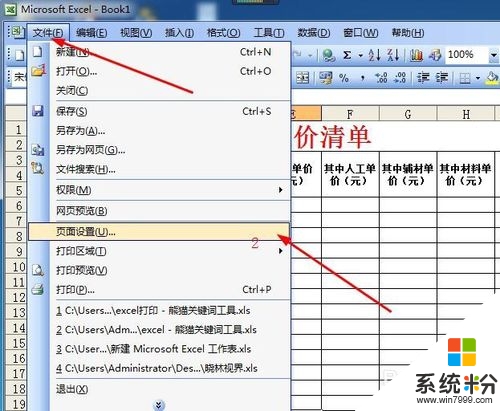
2、在頁麵設置界麵——工作表——打印標題。
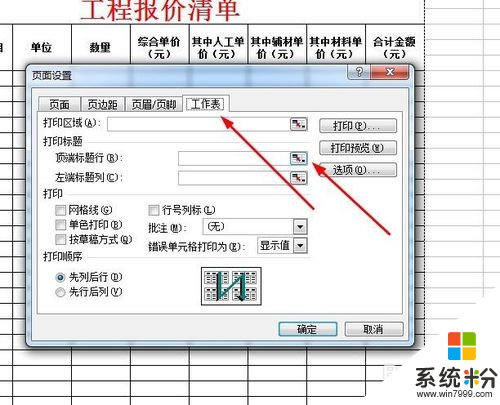
3、設置頂端標題行。
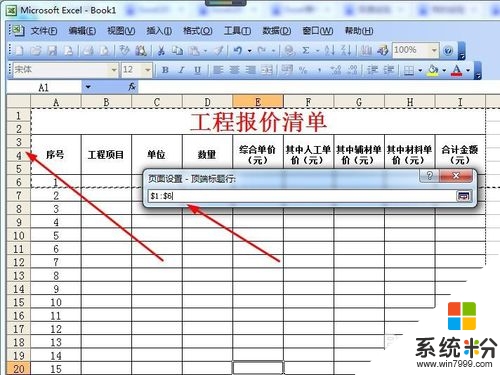
4、打印預覽——此時我們會看到每頁都有表頭了。
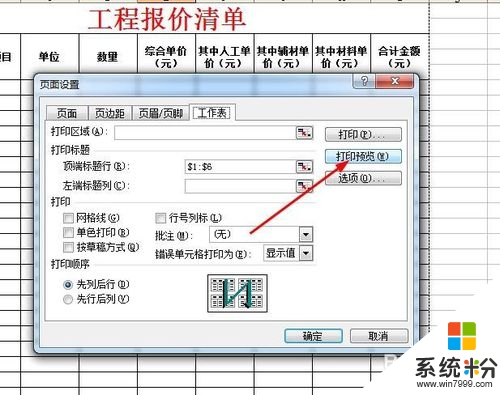
解決方法2:
1、頁麵布局——打印標題。
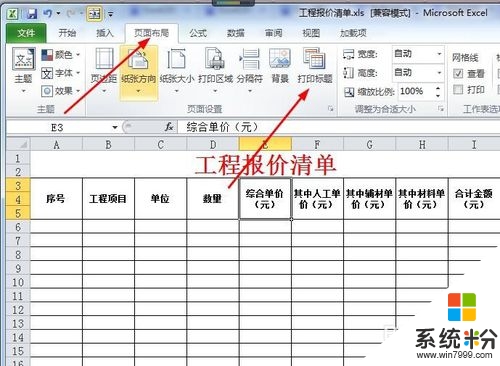
2、打開頁麵設置界麵——工作表——打印標題,此時我們在頂端標題行設置打印的範圍。
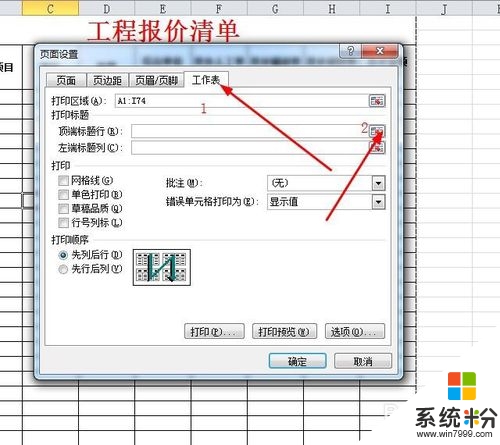
3、切換到打印預覽界麵就可以查看設置好的打印每頁都有表頭的樣式。
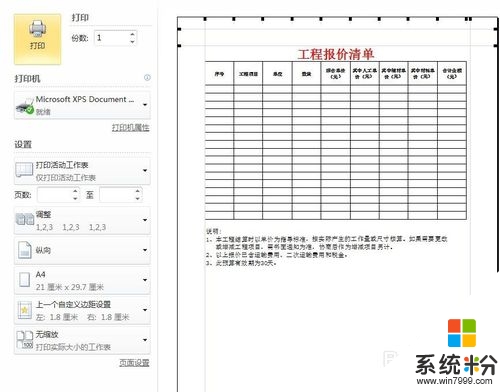
【Excel打印怎麼設置每頁有表頭】教程這就跟大家分享完了,覺得有用戶的話,可以收藏該教程。下次再遇上其他的電腦係統下載後使用的疑問的話,都可以上係統粉官網查看。